
gparted_logo
GParted е редактор на дялове, приложението ни позволява, създава, изтрива, преоразмерява, инспектира и копира дялове, както и файловите системи, намерени в тях. Когато прави каквито и да е промени на твърдия диск, приложението няма да извърши никакво действие, докато потребителят не посочи опцията „Прилагане на промените“, това, за да може потребителят да се увери в промените, които иска да направи.
GParted използва библиотеката GNU Parted за откриване и манипулиране на таблици на дялове и устройства, както и различни инструменти на файловата система поддържат тези, които не се поддържат от libparted.
Екипът за разработка на GParted има удоволствието да обяви нова стабилна версия на GParted 0.29.0, който включва лепенки за libparted за операции с файлова система FAT и други подобрения.
Между най-забележителните промени в GParted те са:
- Добавете поддръжка за файловата система UDF
- Коригирайте грешката при сегментиране на диска с повредена файлова система FAT
- Коригирайте подравняването на операциите за създаване на дялове
- Проверете висящите FAT32 (грешка 762448)
- Коригирайте преоразмеряването на FAT32, което не е разпознато от Windows (грешка 759916)
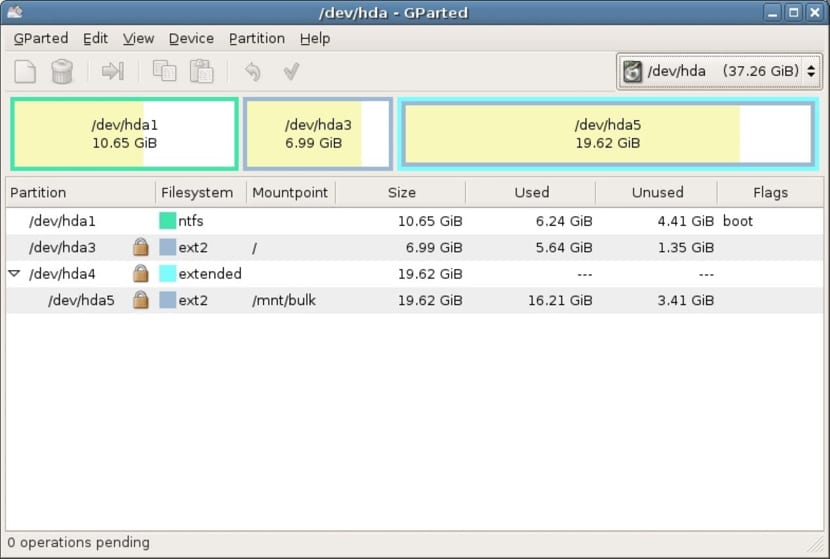
GParted
GParted също има собствена операционна система наличен LiveCD, базиран на Slackware. Този LiveCD се актуализира с всяко издание на GParted. Той също има версия LiveUSB.
Разпределението се брои със следните приложения:
- Xfce работен плот
- Thunar като файлов мениджър
- Приложение за скрийншотове (чрез Thunar те могат да бъдат запазени на висящо устройство)
- Помощни документи
- GParted
- xfree86
Как да инсталирам GParted на Ubuntu?
Ubuntu има приложението по подразбиране, така че ако искате да актуализирате до най-актуалната версия, просто трябва да изчакате да бъде актуализирано от официалните хранилища на Ubuntu.
Сега, ако имате дистрибуция, базирана на Ubuntu или Debian и нямате приложението във вашата система, можете да инсталирате със следната команда.
sudo apt-get install gparted
И накрая, ако не можете да изпълните инсталацията с тази команда, ще ви оставя линк за изтегляне приложението от неговия изходен код, за да може да се компилира.
Как да използвам GParted?
Приложението е доста интуитивно така че за обикновените потребители това може да не представлява проблем, но ако сте начинаещ потребител и нямате представа какво има на твърдия ви диск, препоръчвам ви да прочетете някои статии за дялове и файлови системи.
Това, което ни позволява да изпълним GParted на нашия диск, е:
Създаване на дял.

Деление-ново
Прилагане ще ни покаже отляво падащ списък с нашите дискове и можем да изберем желания, на който ще създадем нов дял.
Под това, под формата на можем да видим графично нашия диск и всички негови дялове. Можем да направим щракване с десния бутон и в този случай ще покажем менюто. Избираме „Ново“.
Ще се отвори прозорец където можем да видим поредица от опции, с които ще конфигурираме новия си дял, да присвоим размер, файлова система, етикет, тип дял. След като това стане, ще трябва да кликнете върху „Прилагане на промените“, така че те да бъдат запазени.
Преместване на дяла

преоразмеряване
За да преместите дял просто трябва да щракнем с десния бутон върху него , за да се покаже менюто с опции и изберете "Преоразмеряване / преместване" и приложете съответните промени.
Изтриване на дяла
Тази опция GParted е най-използваната, ако сте от тези, които не спират да правят промени на диска, ще разберете защо, тази опция е лесна за използване, ние избираме само дяла, който да изтрием и щракваме с десния бутон и в менюто кликваме върху „Изтриване.
Копиране на дял
За да копираме дял, щракваме с десния бутон върху него, в менюто, което се показва, избираме "Копиране", след това щракваме с десния бутон върху дяла, където искаме да го поставим, и избираме "Поставяне".
Преоразмерете дяла
Тази опция е доста полезна, когато искате да присвоите повече място на дял в рамките на същия диск, за да стигнем до тази опция щракваме с десния бутон и в менюто "Resize / Move".
Необходимо е да имате свободно място за извършване на всяка операция с тази опция.
След като обясних малко опциите, които ни предлага GParted, мога да кажа, че това е отлично приложение и преди всичко с отворен код.
Познавате ли други приложения, подобни на GParted?
Чувствайте се свободни да го споделите в коментарите.